آموزش نصب پایتون به زبان ساده و با تمامی نکات

فهرست مطالب این نوشته
Toggleآموزش نصب پایتون بر روی ویندوز: راهنمای جامع برای مبتدیان و حرفهایها
Python یکی از محبوبترین زبانهای برنامهنویسی در جهان، تبدیل به انتخاب اول بسیاری از برنامهنویسان، دانشجویان و حتی تحلیلگران شده است. اما قدم اول برای ورود به دنیای این زبان شگفتانگیز، آموزش نصب پایتون است. در این مطلب، تمامی مراحل نصب پایتون بر روی ویندوز را مرور میکنیم.
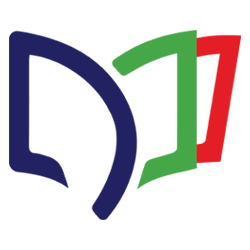
پایتون در سال 2025؟ چرا خوب است؟
پایتون به دلیل قابلیتهای زیر به یک زبان قدرتمند و پرطرفدار تبدیل شده است:
- سادگی و خوانایی کد: مناسب برای مبتدیان و حرفهایها.
- کتابخانههای گسترده: از توسعه وب تا یادگیری ماشین و تحلیل داده.
- چندمنظوره بودن: قابل استفاده در پروژههای مختلف.
برای استفاده از این زبان، اولین گام، نصب آن بر روی سیستم است. حالا، بیایید به مراحل گامبهگام نصب Python بپردازیم.
آموزش نصب پایتون از طریق وبسایت رسمی
یکی از رایجترین روشها برای نصب پایتون، استفاده از وبسایت رسمی آن است. این روش برای تمامی نسخههای ویندوز، از جمله نصب پایتون در ویندوز 10 و نصب پایتون در ویندوز 11، پیشنهاد میشود.
1. انتخاب نسخه مورد نظر
برای شروع، به آدرس وبسایت رسمی Python مراجعه کنید. در این صفحه، میتوانید نسخههای مختلف این زبان را مشاهده و دانلود کنید. پیشنهاد ما برای کاربران جدید، نسخهی Python 3.10.11 است که امکانات جدید و پایداری بالایی ارائه میدهد.
2. دانلود فایل نصب
در صفحه دانلود، نسخه مناسب برای سیستمعامل خود (64 بیتی یا 32 بیتی) را انتخاب کنید. فایل نصب، مانند python-3.10.11-amd64.exe، را دانلود کنید.
3. اجرای نصبکننده
فایل نصب دانلود شده را اجرا کنید. بعد از آن گزینهی Add Python to PATH را تیک بزنید. این مرحله بسیار مهم است تا بتوانید از پایتون در هر مکانی از سیستم استفاده کنید.
سپس گزینه Install Now را انتخاب کنید و منتظر اتمام مراحل نصب بمانید. پس از پایان، پیام موفقیتآمیز بودن نصب نمایش داده خواهد شد.
4. بررسی نصب پایتون
برای اطمینان از نصب درست، Command Prompt را باز کرده و دستور زیر را اجرا کنید:
- python –version
اگر نسخهای که نصب کردهاید نمایش داده شد، یعنی همه چیز به خوبی انجام شده است.
نصب پایتون از طریق Microsoft Store
اگر به دنبال یک روش سادهتر برای نصب پایتون در ویندوز 10 یا نصب پایتون در ویندوز 11 هستید، میتوانید از Microsoft Store استفاده کنید.
مراحل نصب به شرح زیر است:
- Microsoft Store را باز کنید.
- عبارت Python را جستجو کنید.
- نسخهی پیشنهادی (مثل Python 3.13.0) را انتخاب کنید.
- روی گزینه Get کلیک کنید تا فرآیند نصب آغاز شود.
- پس از اتمام نصب، میتوانید از طریق Command Prompt یا محیطهای توسعه مانند IDLE، صحت نصب را بررسی کنید.
این روش برای کاربران مبتدی که نمیخواهند با فایلهای نصبکننده سر و کار داشته باشند، بسیار مناسب است.
آموزش نصب پایتون برای ویندوز 7
با اینکه ویندوز 7 دیگر بهروزرسانی رسمی دریافت نمیکند، هنوز هم بسیاری از کاربران از این سیستمعامل استفاده میکنند. اگر قصد نصب پایتون برای ویندوز 7 را دارید، باید توجه کنید که نسخههای جدیدتر پایتون ممکن است با این سیستمعامل سازگار نباشند.
به وبسایت Python بروید و نسخههای قدیمیتر را دانلود کنید.
مراحل نصب مشابه توضیحات بالا است؛ با این تفاوت که یک سری ویژگیهای خاص، مانند استفاده از Microsoft Store، در دسترس نیست.
تنظیم متغیرهای محیطی (Environment Variables)
یکی از موارد مهم پس از نصب پایتون، تنظیم متغیرهای محیطی یا PATH است. این کار به سیستم شما اجازه میدهد تا پایتون را از هر دایرکتوری اجرا کند.
- افزودن Python به PATH هنگام نصب
- در هنگام نصب، با فعال کردن گزینه Add Python to PATH، این مرحله به صورت خودکار انجام میشود.
- افزودن دستی Python به PATH
- به مسیر Start → Edit the system environment variables بروید.
- در بخش System Variables، گزینه Path را انتخاب کرده و روی Edit کلیک کنید.
- مسیر نصب پایتون (مثلاً C:\Python39) و دایرکتوری Scripts را به لیست اضافه کنید.
- تغییرات را ذخیره کنید.

برای بررسی صحت تنظیمات، دستور زیر را در Command Prompt اجرا کنید:
- Python
- اگر محیط Python باز شد، تنظیمات به درستی انجام شده است.
- معرفی بهترینهای محیطهای کدنویسی Python
- پس از نصب پایتون، انتخاب یک محیط توسعه (IDE) یا ویرایشگر مناسب برای شروع کدنویسی اهمیت زیادی دارد.
IDEهای پیشنهادی ما به شرح زیر هستند:
- PyCharm: یکی از بهترین IDEها برای توسعهدهندگان حرفهای.
- VS Code: ویرایشگری قدرتمند با افزونههای متنوع برای پایتون.
- Jupyter Notebook: مناسب برای تحلیل داده و یادگیری ماشین.
ویرایشگرهای ساده
اگر به دنبال محیطی سبکتر هستید، میتوانید از ویرایشگرهای زیر استفاده کنید:
- Notepad++
- Sublime Text
گامهای بعدی پس از نصب پایتون چیست؟
اکنون که مراحل آموزش نصب پایتون را با موفقیت پشت سر گذاشتید، میتوانید به دنیای برنامهنویسی وارد شوید. برای شروع:
- منابع آموزشی پایتون را مطالعه کنید.
- پروژههای ساده، مانند ساخت ماشین حساب یا بازیهای کوچک، را انجام دهید.
- مسیری حرفهای در یکی از حوزههای پایتون، مثل توسعه وب، تحلیل داده یا یادگیری ماشین، انتخاب کنید.
نتیجهگیری
آموزش نصب پایتون یکی از اولین گامها برای ورود به دنیای برنامهنویسی است. با استفاده از این راهنما، شما میتوانید پایتون را بر روی سیستمعاملهای مختلف ویندوز، از جمله نصب پایتون در ویندوز 10، نصب پایتون در لپ تاپ و حتی نصب پایتون برای ویندوز 7 بهسادگی انجام دهید.
حالا که مراحل آموزش نصب پایتون را با موفقیت پشت سر گذاشتهاید، وقت آن است که مهارتهای برنامهنویسی خود را تقویت کنید. آکادمی چابک با ارائه دورههای متنوع و متناسب با نیاز بازار کار، بهترین مسیر را برای یادگیری پایتون و اجرای پروژههای کاربردی به شما نشان میدهد.
منبع:

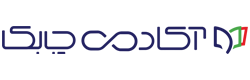
دیدگاهتان را بنویسید